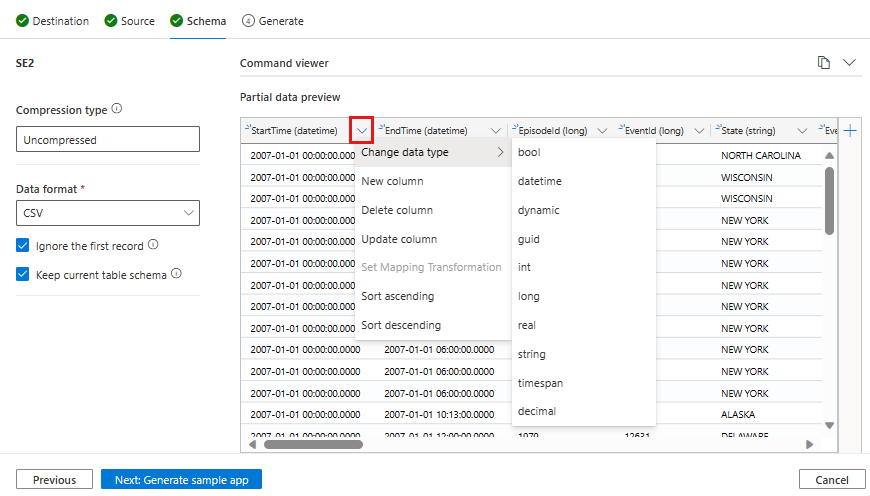Использование мастера создания примеров приложений для создания кода приема данных и запросов по ним
Мастер создания примеров приложений позволяет создавать работающее приложение для приема и запрашивания данных на предпочитаемом языке программирования. Код будет создан со ссылками на нужные платформы и пакеты SDK, а также с учетом параметров вашего кластера и ваших данных. Созданное приложение будет автономнымисполняемым примером, который демонстрирует подключение к кластеру, использование проверки подлинности, администрирование кластера, прием данных и запрос по ним с использованием пакета SDK.
Этот созданный код вы можете использовать в качестве основы для собственных приложений, изменяя код по мере его развития, или просто скопировать из него нужные фрагменты кода. В код будут добавлены комментарии с советами, рекомендациями, ссылками на руководства и предложениями по изменению кода для его адаптации к конкретным потребностям.
Предварительные требования
- Учетная запись Майкрософт или удостоверение пользователя Microsoft Entra. Подписка Azure не обязательна.
- Кластер и база данных Azure Data Explorer. Создайте кластер и базу данных.
- Войдите в пользовательский веб-интерфейс Azure Data Explorer и добавьте подключение к кластеру.
Примечание
Сведения о том, как организовать закрытый доступ между кластером и учетной записью хранения (ограниченный соединением между частной конечной точкой и конечной точкой службы), см. в статье Создание управляемой частной конечной точки.
Доступ к мастеру
Мастер создания примеров приложений помогает выполнить прием данных.
Чтобы получить доступ к мастеру из пользовательского веб-интерфейса azure Data Explorer, выполните следующие действия.
В области слева выберите элемент Запрос.
Щелкните правой кнопкой мыши нужную таблицу и выберите Создать>пример кода.
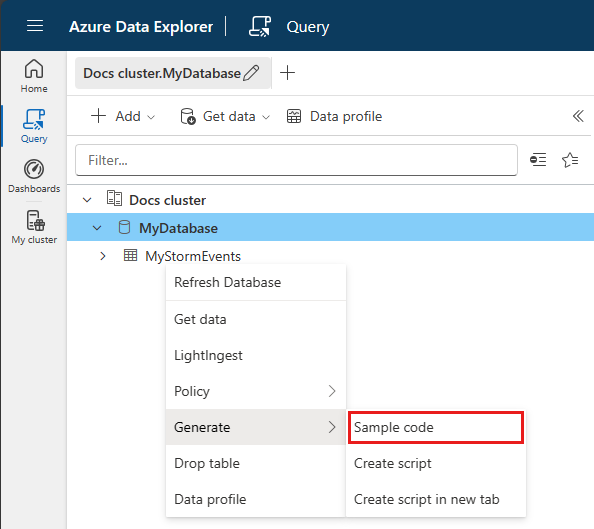
Создание примера приложения
В этом разделе приведены общие сведения о мастере. Выбор параметров зависит от формата данных, который вы используете, от типа источника данных, из который вы выполняете прием, а также от того, какие данные вы используете: в новую или существующую таблицу.
Мастер помогает выполнять следующие действия:
- принимать данные в имеющейся таблице,
- о приеме данных в новую таблицу
- Прием данных из:
- Хранилище BLOB-объектов
- локального файла;
Назначение
На вкладке Назначение :
Выберите Кластер и База данных.
Выберите, следует ли использовать существующую или новую таблицу. Для существующей таблицы выберите таблицу из параметров. Для новой таблицы присвойте ей имя.
Выберите язык программирования для приложения.
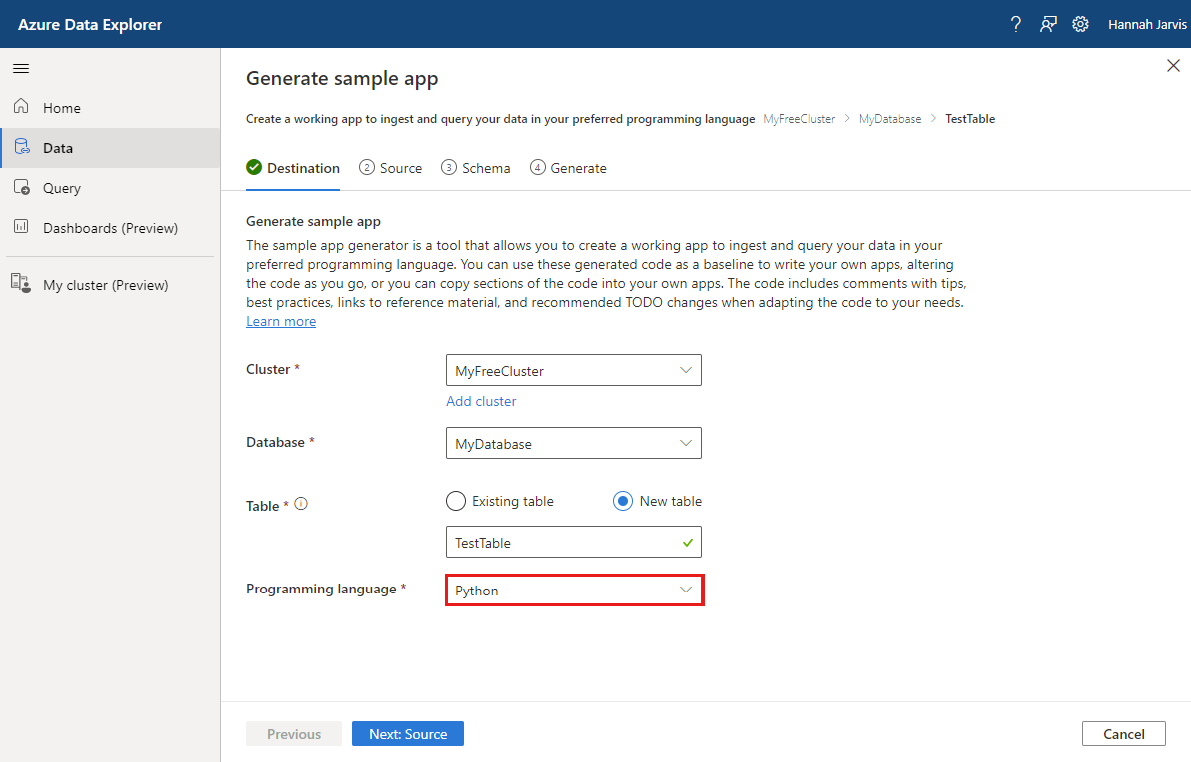
Выберите Далее: Источник.
Source
На вкладке Источник :
Выберите один из следующих параметров.
- Запрос и прием. Отправьте данные для приема и получения соответствующего кода для приема и запроса указанных данных.
- Только запрос. Получите код для запроса таблицы, выбранной на предыдущей вкладке.
Если вы выбрали запрос и прием, выберите исходный файл или большой двоичный объект для приема.
Выберите Далее: Схема.
схема
На вкладке Схема служба автоматически создает свойства схемы и приема, которые можно изменить при необходимости. Чтобы настроить схему, выполните следующие действия.
Подтвердите автоматически созданный тип сжатия.
Выберите формат данных из форматов, поддерживаемых azure Data Explorer для приема. Разные форматы имеют разные спецификации.
В окне Частичный предварительный просмотр данных настройте схему при необходимости. Для этого щелкните стрелку в верхней части столбца, чтобы открыть меню с параметрами для изменения типа данных, создания нового столбца, удаления столбца и многого другого. Если данные имеют формат Parquet, JSON или Avro, можно применить преобразования сопоставления.
Выберите Далее: создание примера приложения.
Совет
Чтобы просмотреть, изменить и скопировать команды, созданные на основе входных данных, откройте средство просмотра команд над окном частичного предварительного просмотра данных .
Преобразования сопоставлений
Форматы данных Parquet, JSON и Avro поддерживают простые преобразования времени приема. Чтобы применить преобразования сопоставления, создайте или обновите столбец в окне частичного предварительного просмотра данных .
Преобразования сопоставления могут выполняться для столбца типа string или datetime, при этом исходные данные имеют тип данных int или long. Поддерживаются следующие преобразования сопоставлений:
- DateTimeFromUnixSeconds;
- DateTimeFromUnixMilliseconds;
- DateTimeFromUnixMicroseconds;
- DateTimeFromUnixNanoseconds.
Дополнительные сведения см. в разделе Преобразования сопоставления.
Generate
После завершения сопоставления схемы и манипуляций со столбцами мастер генератора примеров приложений запускает процесс создания кода. Когда завершится создание кода, проект с примером приложения станет доступен для скачивания в формате ZIP-файла.
Подробные инструкции по запуску проекта с помощью выбранного пакета SDK предоставляются после успешного создания и в примере файла проекта. Кроме того, мастер предоставляет варианты использования быстрых запросов для первоначального просмотра данных.
Примечание
Чтобы быстрые запросы работали, может потребоваться запустить скачаемое приложение.
См. также
Обратная связь
Ожидается в ближайшее время: в течение 2024 года мы постепенно откажемся от GitHub Issues как механизма обратной связи для контента и заменим его новой системой обратной связи. Дополнительные сведения см. в разделе https://aka.ms/ContentUserFeedback.
Отправить и просмотреть отзыв по